Maak een kolomdiagram met een afgebroken Y-as op een eenvoudige manier
Wanneer je een kolomdiagram maakt op basis van enkele buitengewoon grote en kleine gegevens, zullen de kleine reeksen niet nauwkeurig genoeg lijken in het diagram (zie onderstaand linkerdiagram). In dit geval wil je misschien de Y-as onderbreken om de kleine gegevens nauwkeuriger te laten lijken (zie onderstaand rechterdiagram). Normaal gesproken kan het lastig zijn om deze taak in Excel op te lossen. Maar als je Kutools voor Excel hebt geïnstalleerd, kun je met de functie Grafiek met onderbroken as snel een kolomdiagram maken dat de Y-as schaal onderbreekt op bepaalde start- en eindpunten die je hebt gespecificeerd.

Maak een kolomdiagram met een afgebroken Y-as
Kutools voor Excel
Versterkt Excel met 300+
Krachtige functies
Je kunt de Y-as op een kolomdiagram snel onderbreken door de volgende stappen te gebruiken:
1. Klik op Kutools > Diagrammen > Verschilvergelijking > Grafiek met onderbroken as, zie screenshot:
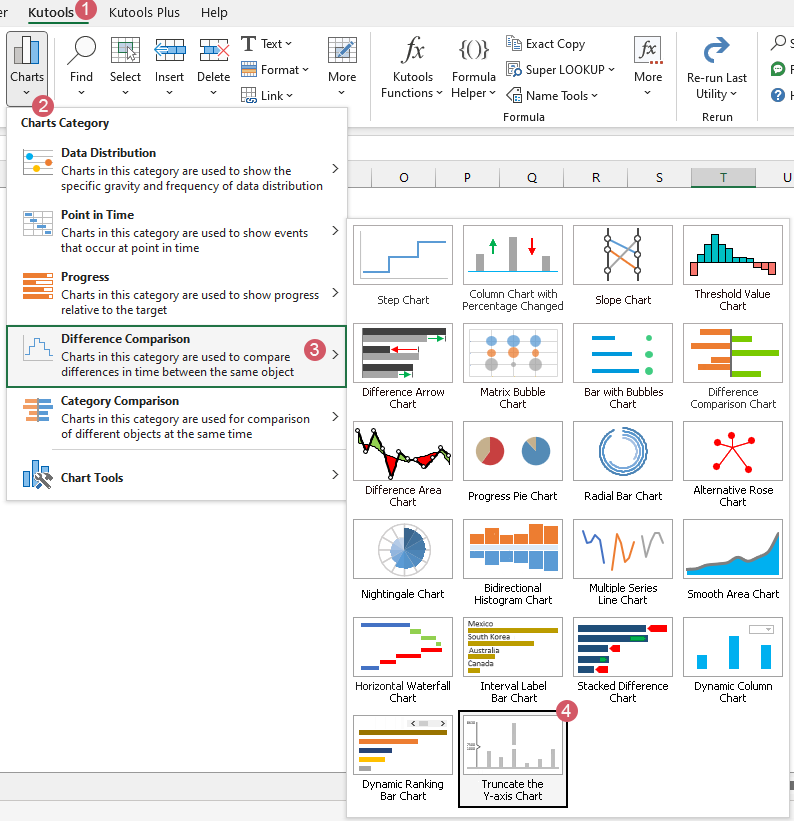
2. In het pop-upvenster Grafiek met onderbroken as dialoogvenster:
- 1) Selecteer het gegevensbereik van de aslabels en reekswaarden apart onder het vak Gegevens selecteren;
- 2) Specificeer en voer de start- en eindpunten in waarop je de Y-as wilt onderbreken;
- 3) Klik vervolgens op OK om het dialoogvenster te sluiten.

3. Er verschijnt een pop-upvenster dat je eraan herinnert dat er een verborgen werkblad zal worden gemaakt om de tussenliggende gegevens op te slaan, klik op de knop Ja.
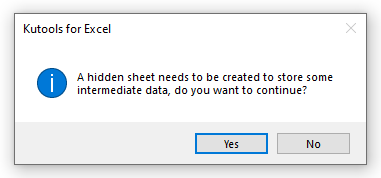
Nu is er een kolomdiagram met een afgebroken Y-as succesvol gemaakt zoals in onderstaande schermafbeelding te zien is:
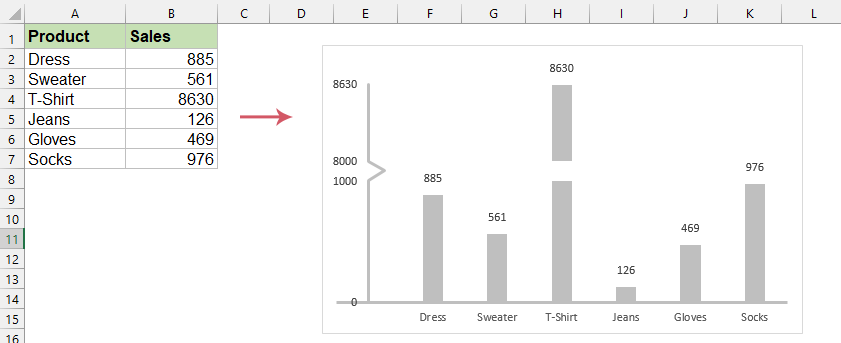
- Bij het toepassen van deze functie wordt een verborgen werkblad (genaamd Kutools_Chart) gemaakt om de tussenliggende gegevens op te slaan. Verwijder dit verborgen werkblad niet, anders wordt het diagram onjuist weergegeven.
- Klik op de Voorbeeldknop in het dialoogvenster Grafiek met onderbroken as om een nieuw werkboek te genereren met de voorbeeldgegevens.
Aanbevolen productiviteitstools
Office Tab: Gebruik handige tabbladen in Microsoft Office, net zoals in Chrome, Firefox en de nieuwe Edge-browser. Schakel eenvoudig tussen documenten met tabbladen — geen rommelige vensters meer. Meer weten...
Kutools voor Outlook: Kutools voor Outlook biedt meer dan 100 krachtige functies voor Microsoft Outlook 2010–2024 (en latere versies), evenals voor Microsoft 365, waarmee u het beheer van e-mails kunt vereenvoudigen en uw productiviteit kunt vergroten. Meer weten...
Kutools voor Excel
Kutools voor Excel biedt meer dan 300 geavanceerde functies om uw werk in Excel 2010 – 2024 en Microsoft 365 te stroomlijnen. De hierboven genoemde functie is slechts een van de vele tijdbesparende tools die zijn inbegrepen.


